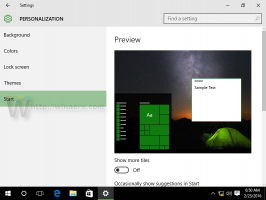Dezactivați repornirea automată la blocare în modul chioșc Windows 10
Acces atribuit este o caracteristică a Windows 10 care implementează modul Kiosk pentru contul de utilizator selectat. Dacă creați un astfel de chioșc pentru contul de utilizator specificat pe computer, acel utilizator va fi forțat să interacționeze cu o singură aplicație fără riscul de a compromite sistemul. Dacă Windows 10 se blochează în modul Chioșc, se poate reporni automat. Puteți schimba acest comportament.
Publicitate
Puteți utiliza accesul atribuit pentru a restricționa utilizatorii să folosească o singură aplicație Windows, astfel încât dispozitivul să acționeze ca un chioșc. Un dispozitiv chioșc rulează de obicei o singură aplicație, iar utilizatorii nu pot accesa orice caracteristică sau funcții de pe dispozitiv în afara aplicației chioșc. Administratorii pot folosi accesul atribuit pentru a restricționa un cont de utilizator selectat pentru a accesa o singură aplicație Windows. Puteți alege aproape orice aplicație Windows pentru accesul atribuit.
Iată câteva note.
- Aplicațiile Windows trebuie să fie furnizate sau instalate pentru contul de acces atribuit înainte de a putea fi selectate ca aplicație de acces atribuită.
- Actualizarea unei aplicații Windows poate schimba uneori ID-ul modelului utilizator al aplicației (AUMID) al aplicației. Dacă se întâmplă acest lucru, trebuie să actualizați setările de acces atribuite pentru a lansa aplicația actualizată, deoarece accesul atribuit folosește AUMID pentru a determina ce aplicație să lanseze.
- Aplicațiile care sunt generate folosind Desktop App Converter (Desktop Bridge) nu pot fi folosite ca aplicații chioșc.
- Evitați să selectați aplicații Windows care sunt concepute pentru a lansa alte aplicații ca parte a funcționalității lor de bază.
- În Windows 10, versiunea 1803, puteți instala Aplicația Kiosk Browser de la Microsoft pentru a o folosi ca aplicație chioșc. Pentru scenariile de semnalizare digitală, puteți configura Kiosk Browser să navigheze la o adresă URL și să arate numai acel conținut -- fără butoane de navigare, fără bară de adrese etc.
Începând cu Windows 10 versiunea 1709, este posibil să creați chioșcuri care rulează mai multe aplicații.
Pentru a dezactiva repornirea automată la blocare în modul chioșc Windows 10, urmează următoarele instrucțiuni.
- Configurați caracteristica Acces atribuit dacă este necesar.
- Acum, deschideți Aplicația Setări.

- Accesați Conturi -> Familie și alți utilizatori.
- Apasa pe link Configurați accesul atribuit pe dreapta.

- Pe pagina următoare, dezactivați opțiunea Când dispozitivul se blochează, nu afișați o eroare și reporniți automat.

Deci, dacă Windows 10 se blochează, veți vedea un mesaj de eroare/BSOD. Computerul nu va fi repornit automat.
Alternativ, puteți aplica o modificare a Registrului pentru a dezactiva sau a activa această caracteristică.
Dezactivați repornirea automată în modul chioșc cu o modificare a registrului
- Deschide Aplicația Registry Editor.
- Accesați următoarea cheie de registry.
HKEY_LOCAL_MACHINE\SYSTEM\CurrentControlSet\Control\CrashControl
Vedeți cum să accesați o cheie de registry cu un singur clic.
- În dreapta, creați o nouă valoare DWORD pe 32 de biți DisplayDisabled.
Notă: chiar dacă sunteți rulează Windows pe 64 de biți trebuie să creați în continuare o valoare DWORD pe 32 de biți.
Setează-i valoarea la 1. O valoare de date de 0 restabilește comportamentul implicit. - Reporniți Windows 10.
Asta e.